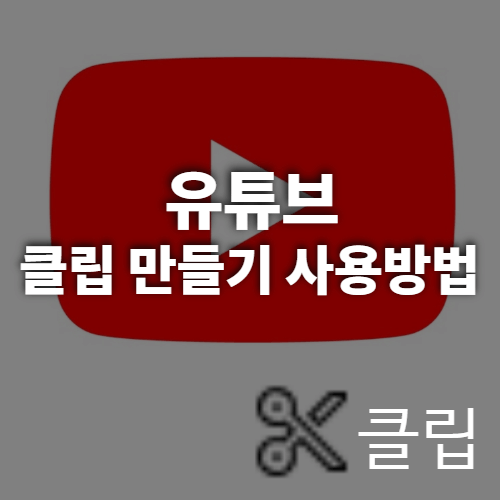유튜브 영상의 일부를 따와서 간편하게 공유할 수 있는 ‘클립 공유하기’를 어떻게 사용하는지 알아보겠습니다. 클립 공유하기란, 긴 영상의 일부를 유튜브 앱 혹은 웹에서 간편하게 잘라 공유할 수 있는 기능입니다.
지인에게 자신이 보았던 유튜브 영상 중 일부만 공유하고 싶다면, 영상 전체를 공유하는 대신, 클립 따기를 통해 빠르고 간편하게 공유할 수 있습니다.
클립 공유하기 사용방법
클립은 최소 5초, 최대 60초 길이로 만들 수 있습니다. ‘클립 만들기’ 화면에서 직접 조정이 가능합니다.
전제조건
- 유튜브에 로그인한 상태에서만 사용이 가능합니다. 로그인하지 않으셨다면, 먼저 로그인하셔야 합니다.
- 이 기능은 현재 일부 크리에이터에게만 제한되어 있습니다. 따라서 클립 공유하기 버튼이 해당 영상 혹은 채널에 존재하는지 먼저 확인해야 합니다. 존재한다면 사용이 가능합니다. 존재하지 않는다면, 사용이 불가한 상태이므로 다른 영상 혹은 크리에이터를 찾아보세요.
추천 글 : 유튜브 댓글 이벤트 추첨 방법 Random Picker 사용법
클립 생성 따라하기 (PC/모바일)
먼저 유튜브에 로그인한 뒤, 클립 생성이 가능한 유튜브 영상으로 접속합니다.
- 클립 생성을 원하는 동영상에서 가위 모양의 ‘클립’ 버튼을 클릭합니다.
- 클립 만들기 화면으로 이동합니다.
- 화면에서 클립으로 만들고 싶은 부분을 선택하여 자릅니다. 푸른색 네모를 앞뒤로 움직여서 원하는 지점을 조절할 수 있습니다. 최소 5초에서 최대 60초 사이로 클립의 길이 조절이 가능합니다.
-

유튜브 클립 만들기 순서 - 만들어질 클립의 제목을 설정해줍니다. ‘설명 추가(필수사항)’안에 원하는 제목을 필수적으로 입력해야 합니다. 최대 140자까지 설정이 가능합니다.
- 영상 길이 조절과 클립 제목을 설정했다면, 클립 공유를 클릭합니다.
- 이후 클립을 어디로 공유할 것인지 선택하면 해당 앱 혹은 프로그램을 통해 전송이 가능합니다. 링크만 전송하는 것도 가능합니다.
클립에 대해 자세히 알아보기
어떤 유형의 영상이든 클립으로 만들 수 있지는 않습니다. 클립 생성이 불가능한 콘텐츠 종류는 아래와 같습니다.
- 유아용 유튜브 영상
- 실시간 스트림 동영상 (DVR미사용)
- 실시간 스트림 동영상 (8시간 이상 연속 재생된)
- 스트리밍 진행 중인 프리미어 영상
만들었던 클립이 중도에 사용할 수 없게 되는 경우에는 어떤 것들을 확인해야 할까요? 만약 클립을 생성했던 원본 동영상이 없어지거나, 비공개 처리된다면 해당 클립은 더 이상 사용이 불가능합니다. (하지만 원본 동영상이 ‘일부 공개’로 설정된다면, 계속 사용이 가능합니다.)
실시간 스트리밍 중인 영상을 클립으로 만들 수 있을까요? 아쉽게도 클립은 해당 실시간 스트리밍이 끝난 뒤, 유튜브 영상으로 업로드가 완료되면, 그때 표시되기 시작합니다. 또한 원본 영상에서 광고가 포함된 경우, 클립 자체에서도 광고가 송출될 수 있습니다.